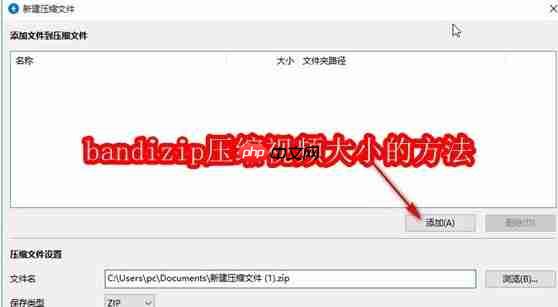
1、启动bandizip程序后,进入主界面,找到并点击“新建压缩文件”功能,进入压缩设置页面。
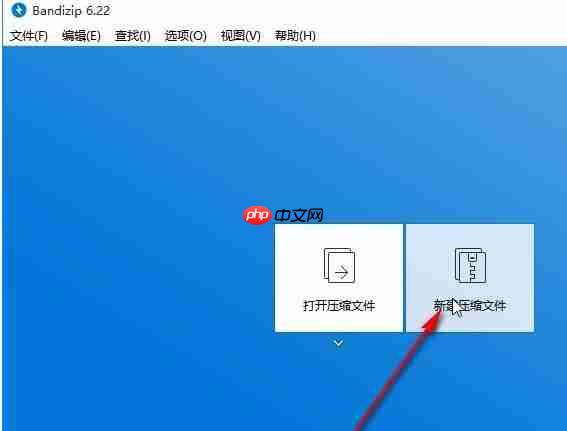
2、在新建压缩界面中,点击“添加”按钮,准备将需要压缩的视频文件导入到压缩任务中。
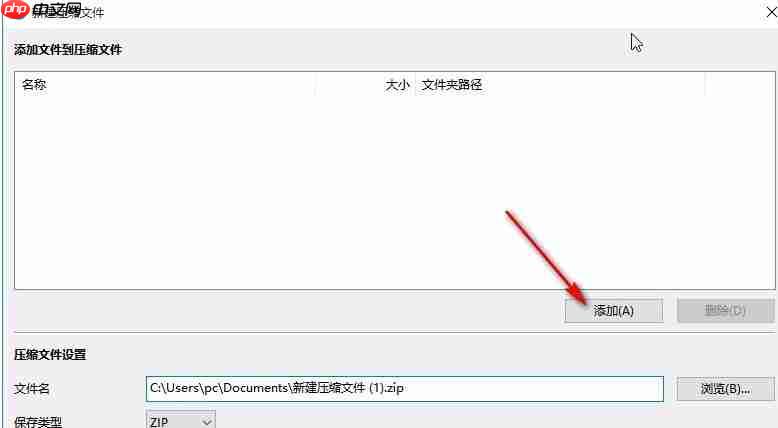
3、点击添加后会弹出文件选择窗口,浏览并选中你想要压缩的视频文件,确认后点击“打开”将其加入压缩列表。
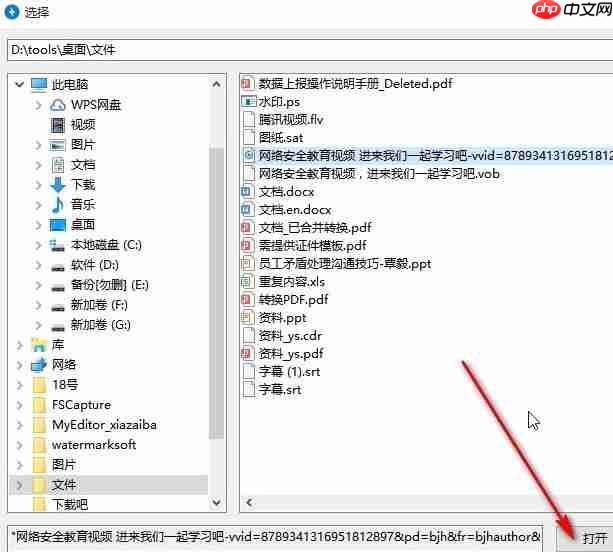
4、视频文件成功添加后,会在主界面显示其原始大小。此时,勾选左下角的“更多选项”,以展开高级压缩设置。
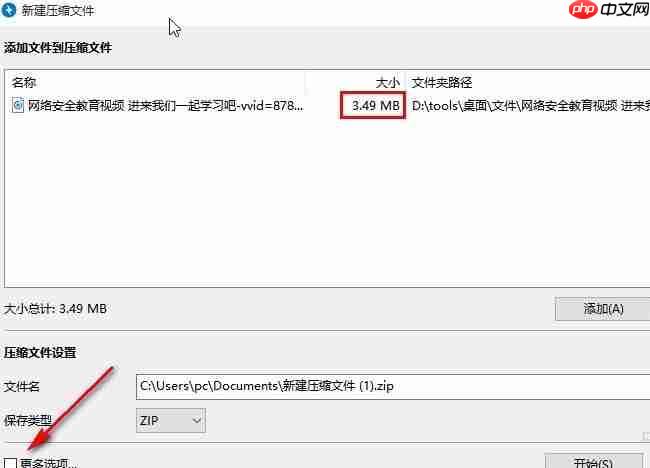
5、勾选“更多选项”后,会出现多个可调节的压缩参数。根据实际需求,选择合适的压缩格式(如ZIP、7Z等)和保存路径。
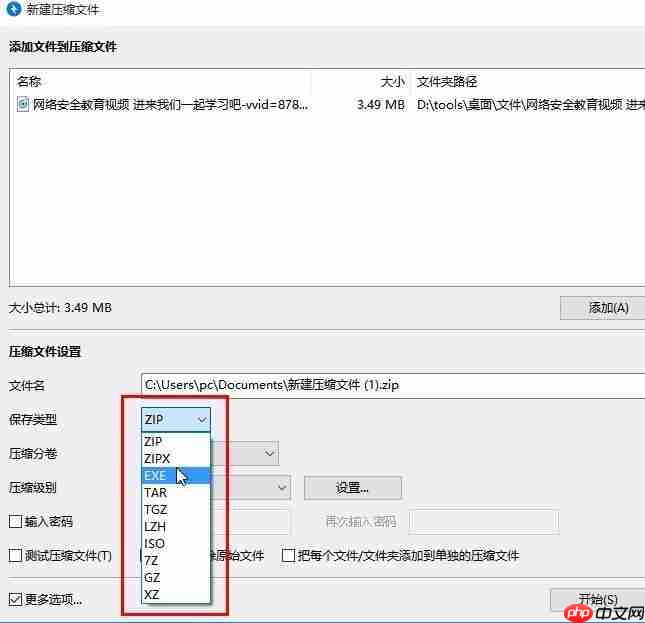
6、点击“压缩级别”设置,可进一步调整压缩强度。通常提供“快速”、“标准”、“最佳”等模式,选择越高压缩率,文件越小但耗时更长。
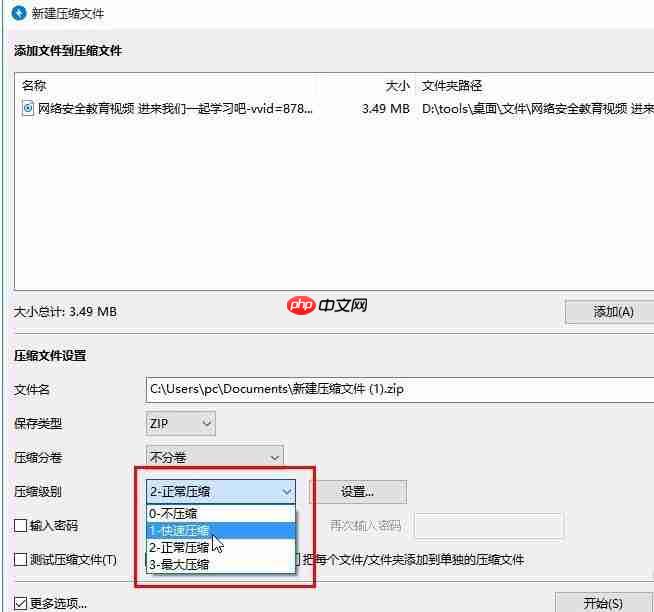
7、完成所有设置后,点击右下角的“开始”按钮,bandizip将开始对视频文件进行压缩处理。
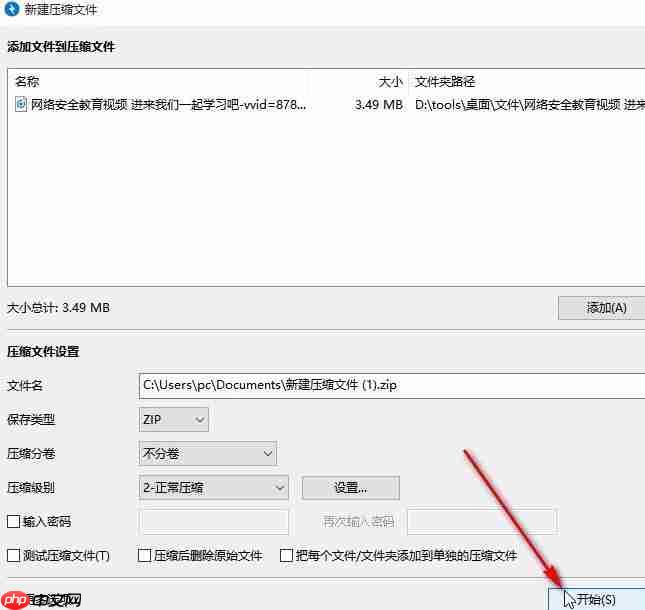
8、压缩完成后,系统会弹出“压缩已完成”的提示框。点击左下角的文件夹图标,可快速定位并查看生成的压缩文件。
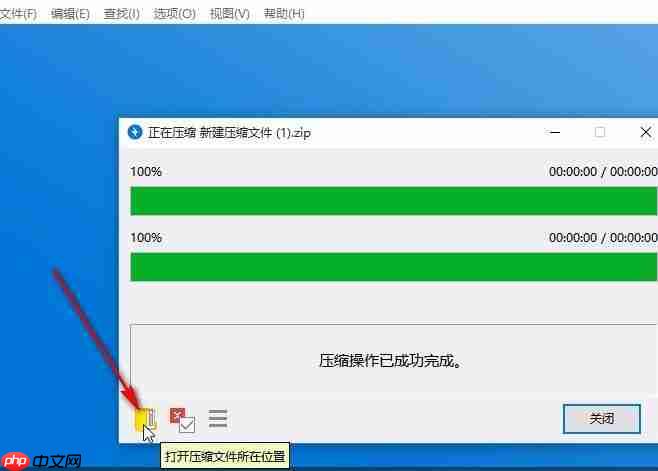
9、打开目标文件夹后,即可看到已被压缩的视频文件,其体积相比原文件有所减小。双击可解压或播放查看内容。
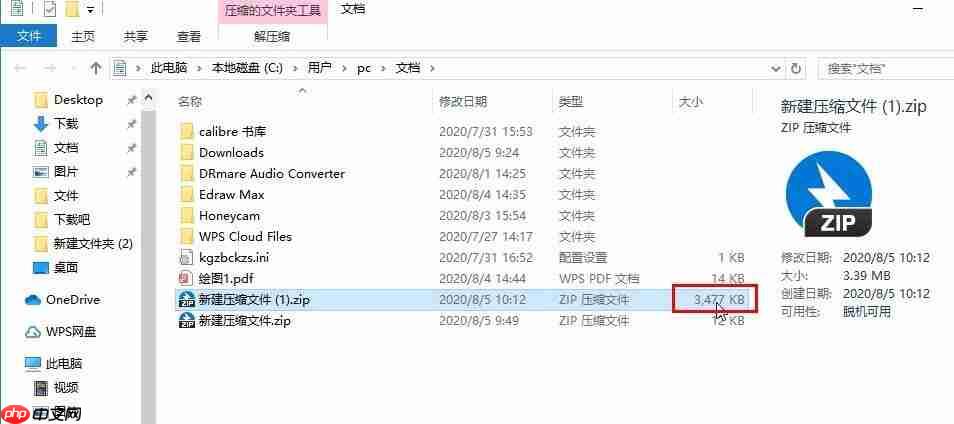
以上就是bandizip压缩视频大小的方法的详细内容,更多请关注php中文网其它相关文章!

每个人都需要一台速度更快、更稳定的 PC。随着时间的推移,垃圾文件、旧注册表数据和不必要的后台进程会占用资源并降低性能。幸运的是,许多工具可以让 Windows 保持平稳运行。

Copyright 2014-2025 https://www.php.cn/ All Rights Reserved | php.cn | 湘ICP备2023035733号